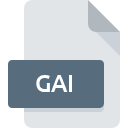
GAIファイル拡張子
Adobe SING Glyphlet Manager
-
DeveloperAdobe Systems Incorporated
-
Category
-
人気3.2 (4 votes)
GAIファイルとは何ですか?
GAI拡張子を使用するファイルの完全な形式名はAdobe SING Glyphlet Managerです。 Adobe SING Glyphlet Manager形式は、Adobe Systems Incorporatedによって開発されました。 GAIファイル形式は、 Windowsシステムプラットフォームにインストールできるソフトウェアと互換性があります。 GAIファイルは、6033データベースにリストされている他のファイル拡張子と同様に、その他のファイルカテゴリに属します。 Adobe Creative SuiteはGAIファイルをサポートし、そのようなファイルを処理するために最も頻繁に使用されるプログラムですが、1他のツールも使用できます。 Adobe Creative Suiteというソフトウェアは、Adobe Systems Incorporatedによって作成されました。ソフトウェアおよびGAIファイルに関する詳細情報を見つけるには、開発者の公式Webサイトを確認してください。
GAIファイル拡張子をサポートするプログラム
GAIファイルを処理できるプログラムは次のとおりです。 他のファイル形式と同様に、GAI拡張子を持つファイルは、どのオペレーティングシステムでも見つけることができます。問題のファイルは、モバイルであれ固定であれ、他のデバイスに転送される場合がありますが、すべてのシステムがそのようなファイルを適切に処理できるわけではありません。
GAIファイルを開くには?
特定のシステムでGAIファイルを開くときに問題が発生する理由は複数あります。 幸いなことに、 GAIファイルに関する最も一般的な問題は、ITの深い知識がなくても、最も重要なことには数分で解決できます。 GAIファイルに関する問題の解決に役立つリストを用意しました。
ステップ1.Adobe Creative Suiteをダウンロードしてインストールします
 GAIファイルを開いて操作する際の問題は、おそらく、マシンに存在するGAIファイルと互換性のある適切なソフトウェアがないことに関係しています。 最も明らかな解決策は、Adobe Creative Suiteまたはリストされているプログラムのいずれかをダウンロードしてインストールすることです:Adobe Creative Cloud。 ページの上部には、サポートされているオペレーティングシステムに基づいてグループ化されたすべてのプログラムを含むリストがあります。 最も安全な方法でAdobe Creative Suiteインストーラーをダウンロードする場合は、Adobe Systems IncorporatedWebサイトにアクセスし、公式リポジトリからダウンロードすることをお勧めします。
GAIファイルを開いて操作する際の問題は、おそらく、マシンに存在するGAIファイルと互換性のある適切なソフトウェアがないことに関係しています。 最も明らかな解決策は、Adobe Creative Suiteまたはリストされているプログラムのいずれかをダウンロードしてインストールすることです:Adobe Creative Cloud。 ページの上部には、サポートされているオペレーティングシステムに基づいてグループ化されたすべてのプログラムを含むリストがあります。 最も安全な方法でAdobe Creative Suiteインストーラーをダウンロードする場合は、Adobe Systems IncorporatedWebサイトにアクセスし、公式リポジトリからダウンロードすることをお勧めします。
ステップ2.Adobe Creative Suiteを最新バージョンに更新する
 あなたはすでに、まだ正常に開かれていませんAdobe Creative SuiteはあなたのシステムとGAIのファイルにインストールされている場合は、ソフトウェアの最新バージョンを持っている場合は、確認してください。 ソフトウェア開発者は、製品の更新されたバージョンで最新のファイル形式のサポートを実装できます。 Adobe Creative Suiteの古いバージョンがインストールされている場合、GAI形式をサポートしていない可能性があります。 Adobe Creative Suiteの最新バージョンは後方互換性があり、ソフトウェアの古いバージョンでサポートされているファイル形式を処理できます。
あなたはすでに、まだ正常に開かれていませんAdobe Creative SuiteはあなたのシステムとGAIのファイルにインストールされている場合は、ソフトウェアの最新バージョンを持っている場合は、確認してください。 ソフトウェア開発者は、製品の更新されたバージョンで最新のファイル形式のサポートを実装できます。 Adobe Creative Suiteの古いバージョンがインストールされている場合、GAI形式をサポートしていない可能性があります。 Adobe Creative Suiteの最新バージョンは後方互換性があり、ソフトウェアの古いバージョンでサポートされているファイル形式を処理できます。
ステップ3.Adobe SING Glyphlet ManagerファイルをAdobe Creative Suiteに関連付けます
前の手順で問題が解決しない場合は、GAIファイルを、デバイスにインストールした最新バージョンのAdobe Creative Suiteに関連付ける必要があります。 この方法は非常に簡単で、オペレーティングシステムによってほとんど変わりません。

Windowsでデフォルトのアプリケーションを変更する
- マウスの右ボタンでGAIをクリックすると、オプションを選択するメニューが表示されます
- → を選択します
- プロセスを終了するには、エントリを選択し、ファイルエクスプローラーを使用してAdobe Creative Suiteインストールフォルダーを選択します。 常にこのアプリを使ってGAIファイルを開くボックスをチェックし、ボタンをクリックして確認します

Mac OSでデフォルトのアプリケーションを変更する
- GAIファイルを右クリックして、「 情報」を選択します
- [開く]セクションに進みます。閉じている場合は、タイトルをクリックして利用可能なオプションにアクセスします
- 適切なソフトウェアを選択し、[ すべて変更 ]をクリックして設定を保存します
- 最後に、 この変更は、。GAI拡張子を持つすべてのファイルに適用され、ポップアップメッセージが表示されます。 [ 持続する ]ボタンをクリックして、選択を確認します。
ステップ4.GAIファイルが完全でエラーがないことを確認します
手順1〜3を実行しても問題が解決しない場合は、GAIファイルが有効かどうかを確認してください。 ファイルにアクセスできないことは、さまざまな問題に関連している可能性があります。

1. GAIがマルウェアに感染している可能性があります。必ずウイルス対策ツールでスキャンしてください。
ファイルが感染している場合、GAIファイルに存在するマルウェアは、ファイルを開こうとする試みを妨げます。 ウイルス対策ツールを使用してすぐにファイルをスキャンするか、システム全体をスキャンして、システム全体が安全であることを確認します。 スキャナがGAIファイルが安全でないことを検出した場合、ウイルス対策プログラムの指示に従って脅威を中和します。
2. GAI拡張子を持つファイルが完全でエラーがないことを確認してください
別の人から問題のGAIファイルを受け取りましたか?もう一度送信するよう依頼してください。 ファイルのコピープロセス中に、ファイルが不完全または破損した状態になる可能性があります。これは、ファイルで発生した問題の原因である可能性があります。 GAIファイルが部分的にしかインターネットからダウンロードされていない場合は、再ダウンロードしてみてください。
3. ログインしているユーザーに管理者権限があるかどうかを確認します。
ファイルにアクセスするには、ユーザーに管理者権限が必要な場合があります。 必要な特権を持つアカウントに切り替えて、Adobe SING Glyphlet Managerファイルを再度開いてください。
4. システムにAdobe Creative Suiteを実行するのに十分なリソースがあることを確認してください
オペレーティングシステムは、GAIファイルをサポートするアプリケーションを実行するのに十分な空きリソースを認識する場合があります。実行中のプログラムをすべて閉じて、GAIファイルを開いてみてください。
5. オペレーティングシステムとドライバーの最新の更新があるかどうかを確認します。
定期的に更新されるシステム、ドライバー、およびプログラムは、コンピューターを安全に保ちます。これにより、 Adobe SING Glyphlet Managerファイルの問題を防ぐこともできます。 古いドライバーまたはソフトウェアが原因で、GAIファイルの処理に必要な周辺機器を使用できなくなっている可能性があります。
あなたは助けたいですか?
拡張子にGAIを持つファイルに関する、さらに詳しい情報をお持ちでしたら、私たちのサービスにお知らせいただければ有難く存じます。こちらのリンク先にあるフォーム欄に、GAIファイルに関する情報をご記入下さい。

 Windows
Windows 

